Varios software le permiten tomar capturas de pantalla de video tanto en PC como en Mac. ¿Pero sabías? Gracias al potente reproductor VLC, también es posible lograr lo mismo sin instalar nada más. En este artículo, le mostraremos cómo.

VLC es una auténtica navaja suiza en el mercado de los reproductores multimedia. Además de poder leer cualquier formato de vídeo que le presentemos, tiene otras habilidades insospechadas. Como la capacidad de grabar el contenido de la pantalla de su computadora, tal como lo haría con cualquier otro software de captura de pantalla de video. Y la guinda del pastel, VLC también le permite hacer transmisiones en vivo o, alternativamente, guardar el contenido capturado localmente en su disco duro.
VLC: cómo tomar una captura de pantalla de video
nada como un captura de pantalla de video para compartir sus conocimientos y experiencias con amigos o con un público más amplio. La necesidad es, por ejemplo, muy común entre los jugadores. Pero de nada sirve invertir en una aplicación que costará varias decenas de euros. Si tienes VLC, puedes hacerlo gratis. El archivo grabado se puede compartir. Aquí se explica cómo grabar la pantalla de su computadora con el software VLC.
- Se supone que el lector ya está instalado. De lo contrario, hazlo. Está disponible para su descarga en el sitio web del editor.
- Abre VLC. Haga clic en "Medios" en la barra de menú, luego en Abrir un dispositivo de captura
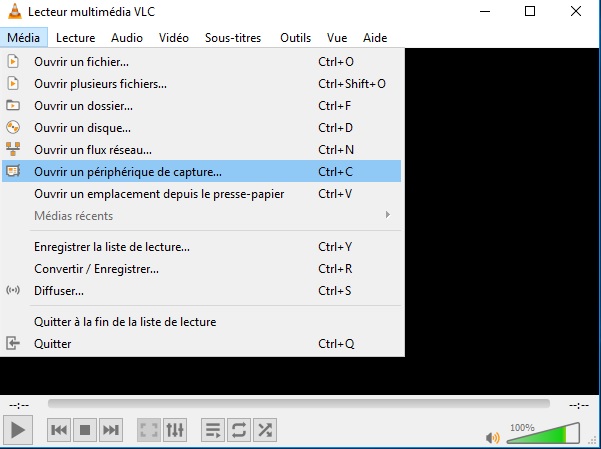
- Se abre una ventana y se coloca de manera predeterminada en la pestaña "Dispositivo de reproducción". Cambia el modo de captura de DirectShow a "Escritorio"
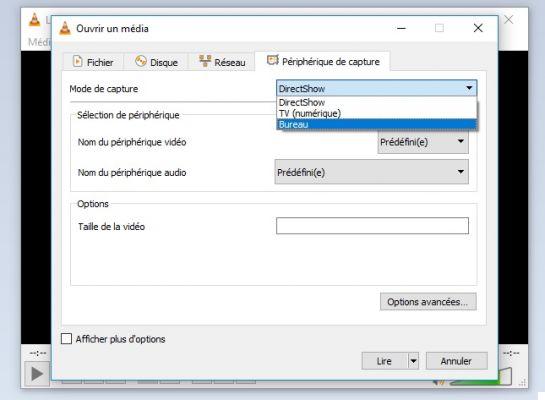
- En la opción "Frecuencia de fotogramas para captura", cambie la velocidad de fotogramas a su gusto. Por ejemplo, puedes configurarlo a 30 o 60 fotogramas por segundo, o incluso más si lo deseas.
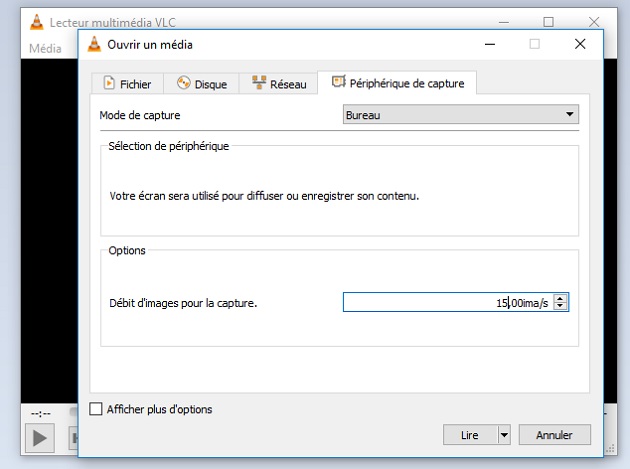
- En la parte inferior, haz clic en el cuadro desplegable alrededor de "Leer" y selecciona la opción "Convertir". Establezca sus preferencias de salida, elija una carpeta de destino, luego haga clic en Iniciar
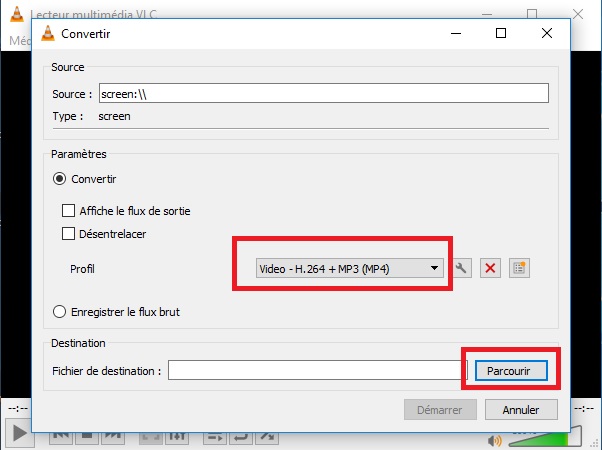
- Cuando termine, haga clic en el botón de detener y el archivo de video se guardará automáticamente en la ubicación elegida.
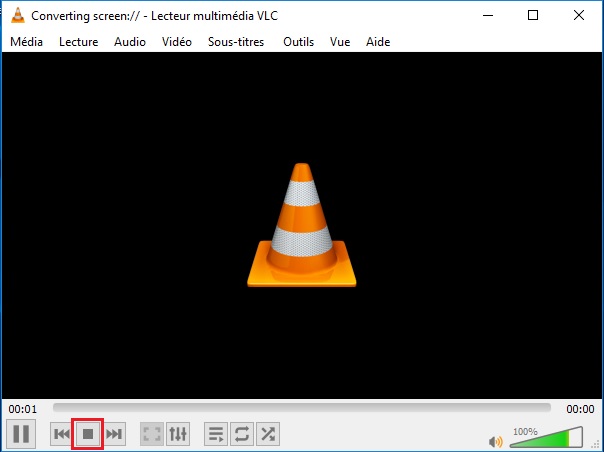
Para transmitir en vivo el contenido de la pantalla, el proceso es ligeramente diferente. En lugar de la opción "convertir", elija "Transmitir" de la lista desplegable y complete las preferencias de transmisión. Volveremos sobre esto en un artículo más completo.
El equipo editorial te aconseja:
- Cómo hacer una captura de pantalla
- ¿Cómo tomar una captura de pantalla en Windows 10?
- ¿Cómo cambiar la ubicación predeterminada de la captura de pantalla en Mac?

























